部署至 SylixOS 环境
ECSM 支持通过脚本或手动两种方式在运行 SylixOS 操作系统的计算机上安装部署,本节将分别介绍这两种方式的操作详情。
前提条件
- 已 联系翼辉 获取适配 SylixOS 系统的 ECSM 安装包。
- 已有可使用的运行 SylixOS 操作系统的计算机,且计算机上已安装 JSRE 1.8.6 版本或更高版本的语言环境;同时了解访问该计算机的用户名和密码。
- 已安装 FTP 文件传输工具(如 FileZilla)和远程连接工具(如 WindTerm)。
操作步骤
通过脚本方式部署
SylixOS 环境下支持通过 javascript 脚本部署、升级和卸载 ECSM,下面将分别介绍如何使用脚本方式进行 ECSM 的部署、升级和卸载操作。
部署 ECSM
通过 FileZilla 工具将 ECSM SylixOS 安装包上传至待安装 ECSM 的计算机目标路径,如“apps/ecsm”。
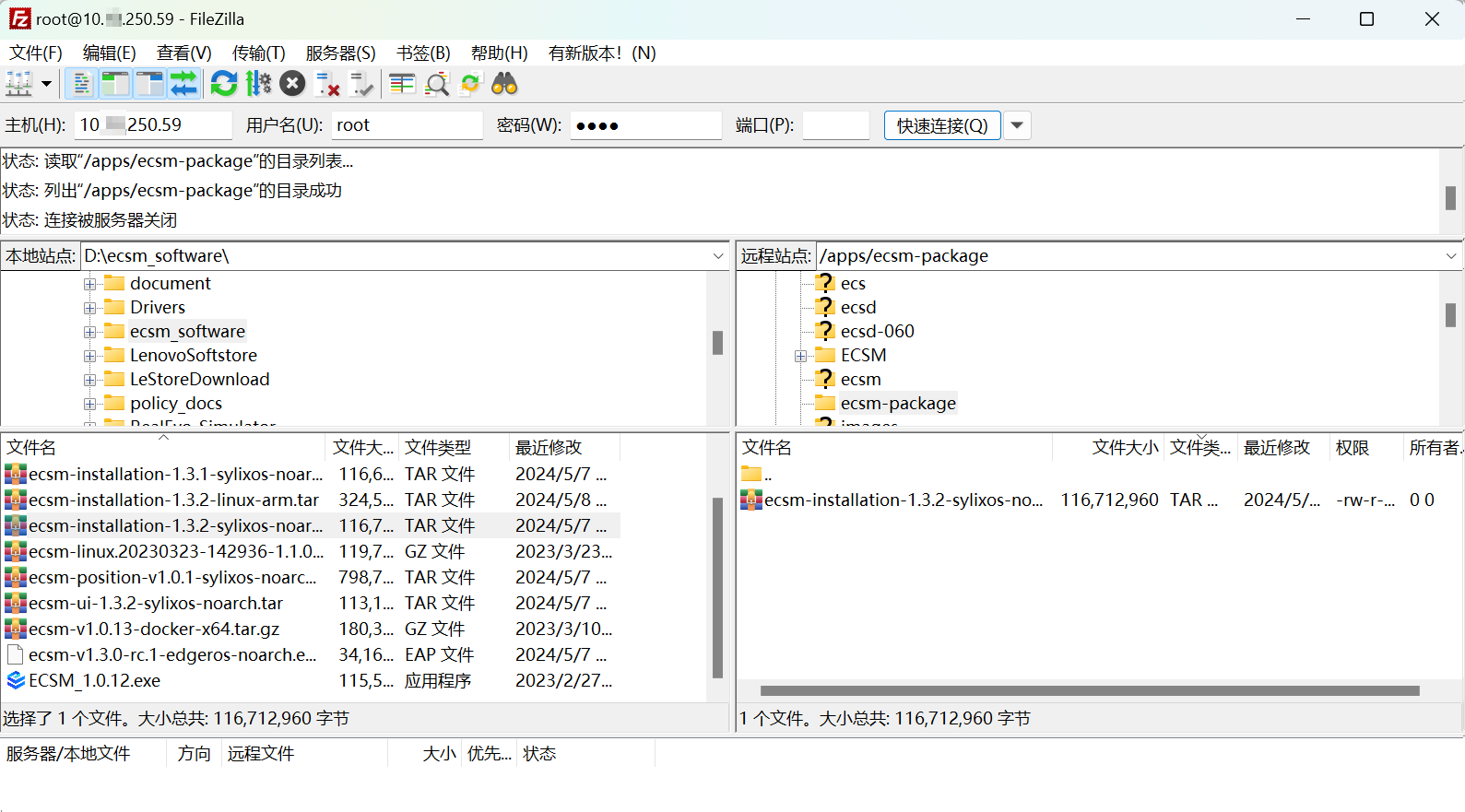
使用远程连接工具(如 WindTerm)连接待安装 ECSM 的计算机,并按提示输入用户名和密码。
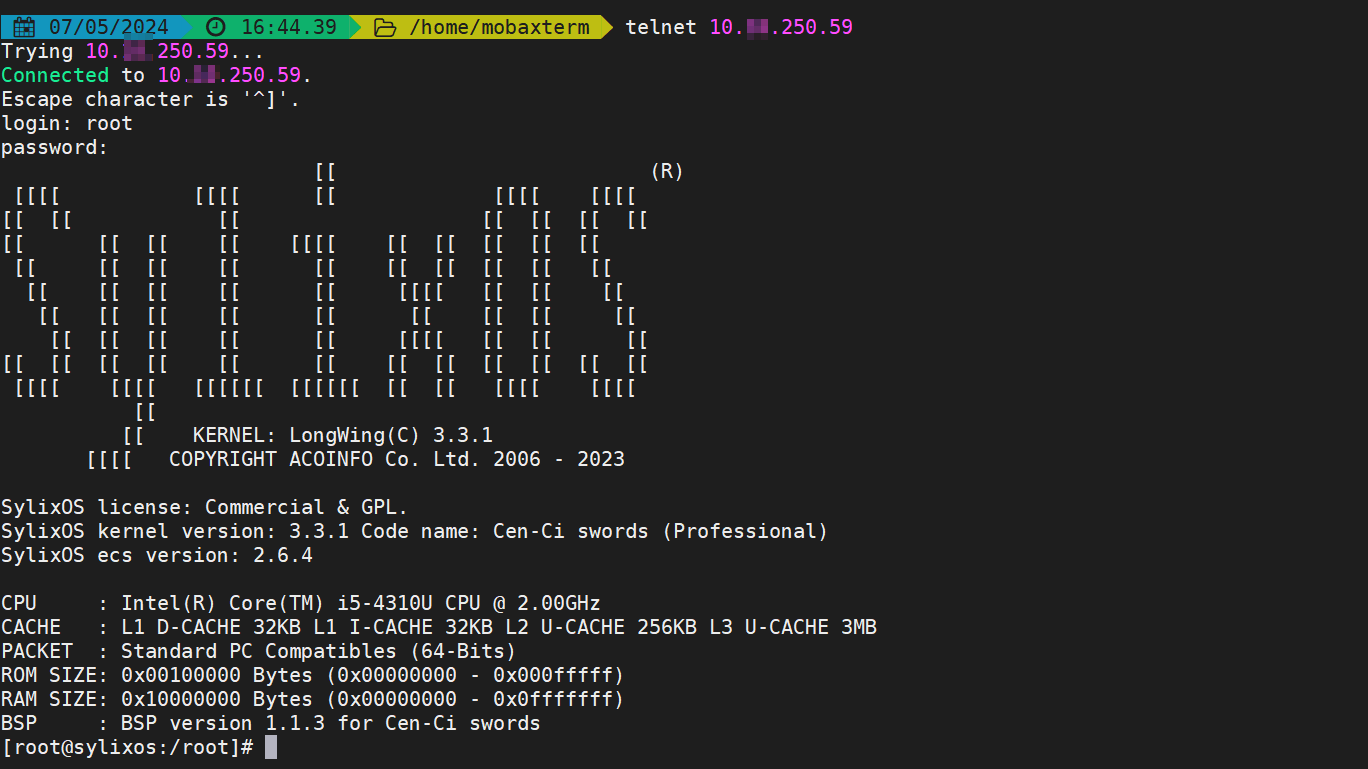
执行如下命令,进入安装包存放目录,在此目录下创建新的文件夹(如 ecsm-1.3.2-sylixos),并将安装包解压至新建的文件夹中。
cd /apps/ecsm-package mkdir ecsm-1.3.2-sylixos tar -xf ecsm-installation-1.3.2-sylixos-noarch.tar -C ecsm-1.3.2-sylixos
执行如下命令,进入解压的安装包所在目录,并修改
conf.ini文件中 INSTALLATION_DIR 的参数值为 ECSM 的安装路径。一般使用默认安装路径"/apps/"即可。修改完成后,按 ESC 键,并输入 :wq 以保存退出。cd ecsm-1.3.2-sylixos vi conf.ini
执行如下命令,修改
.env.platform文件中环境变量 ECSM_REGISTRY_HOST 的值为部署 ECSM 服务器的 IP 地址。如有需要,也可参考 环境变量列表 修改.env.position和.env.platform文件中的其他环境变量。修改完成后,按 ESC 键,并输入 :wq 以保存退出。vi .env.platform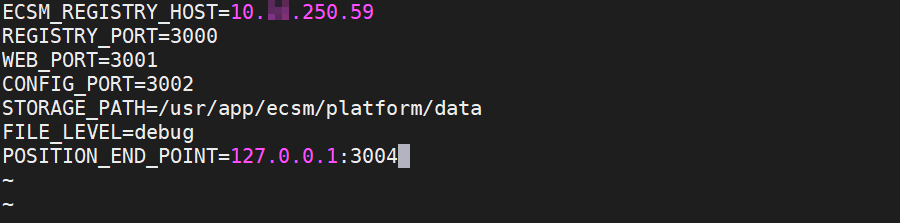
执行如下命令,安装并启动 ECSM。系统回显“添加开机启动命令完成”,则表示 ECSM 已安装完成,并开始启动。
javascript install.js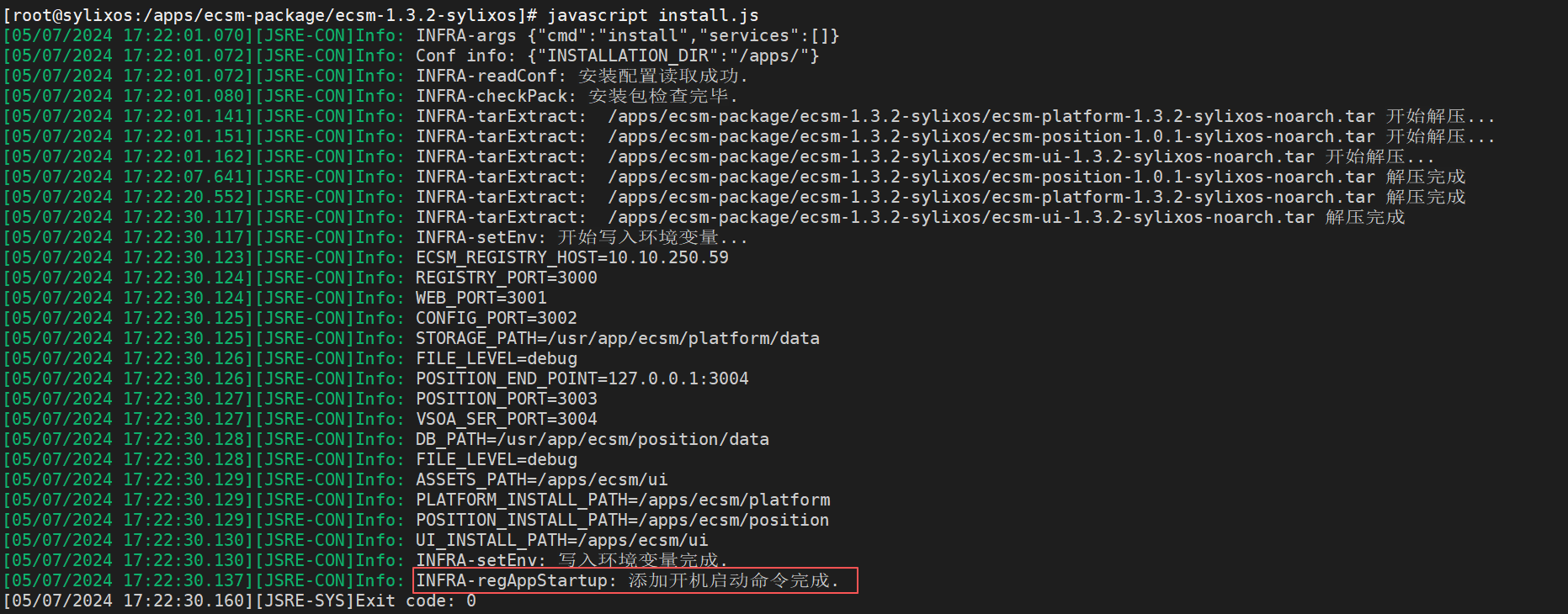
待 ECSM 启动成功后,在浏览器中输入部署 ECSM 服务器的 IP 地址及服务端口号(默认为 3001),例如 http://10.10.250.XX:3001,即可打开并使用 ECSM。
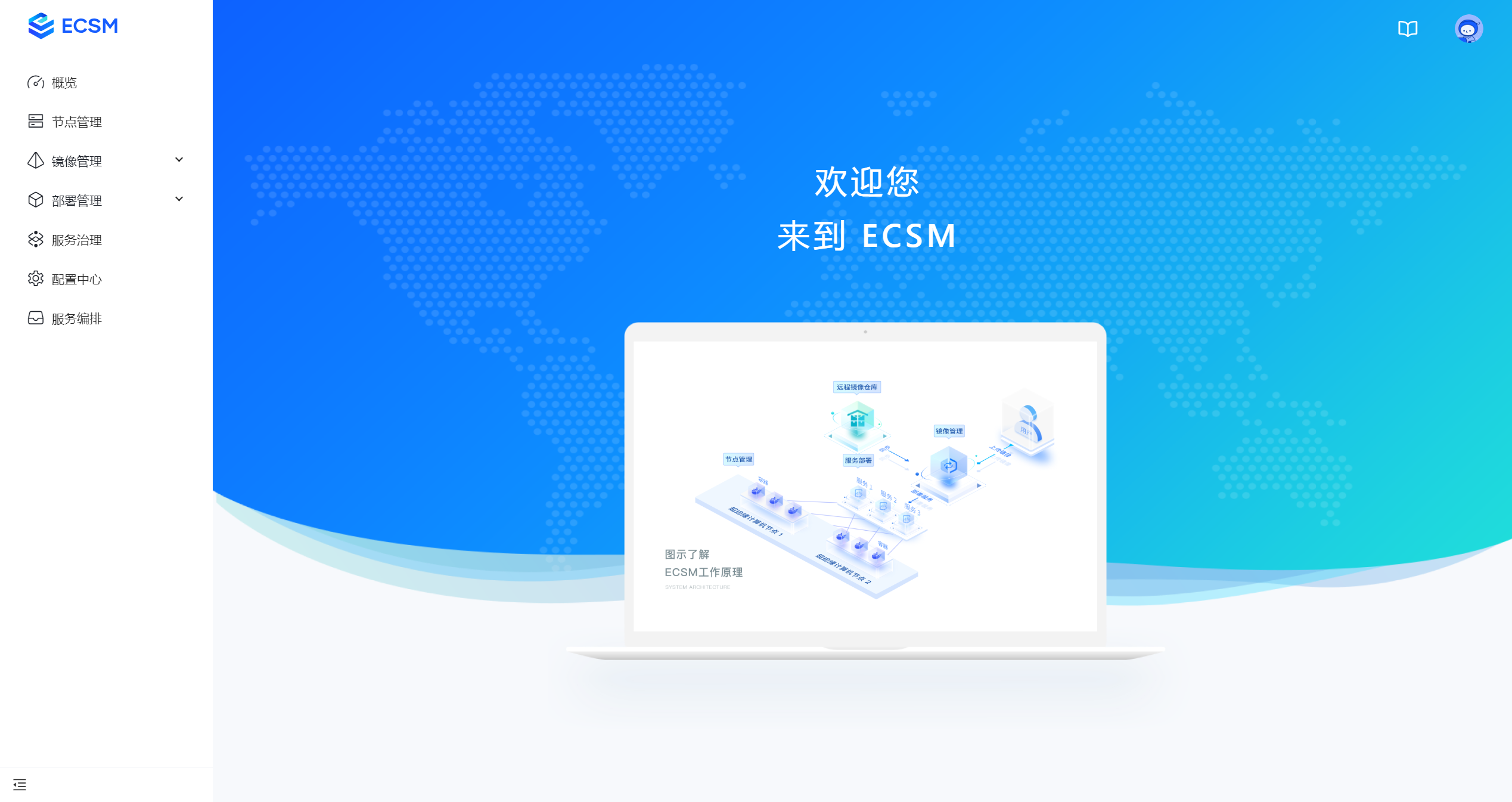
升级 ECSM
通过 FTP 上传工具,将新版本的 ECSM 安装包上传至 部署 ECSM 时的安装包解压目录“/apps/ecsm-package/ecsm-1.3.2-sylixos”。
执行如下命令,在 version 文件中修改要更新的服务版本号为新版本。例如,更新后端服务 ECSM_PLATFORM_VERSION 为 1.3.3 版本。
vi version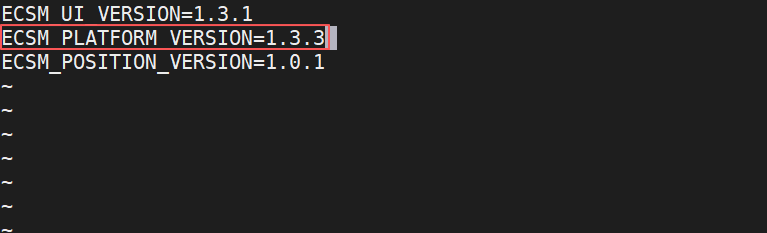
执行如下命令,更新目标服务。
javascript update.js -a 'platform'
卸载 ECSM
如果要卸载 ECSM ,则可以执行如下命令进行卸载,系统回显“卸载ECSM成功”,则表示 ECSM 卸载完成。
javascript uninstall.js

通过手动方式部署
通过 FileZilla 工具将 ECSM SylixOS 安装包上传至待安装 ECSM 的计算机目标路径,如“/tmp”。
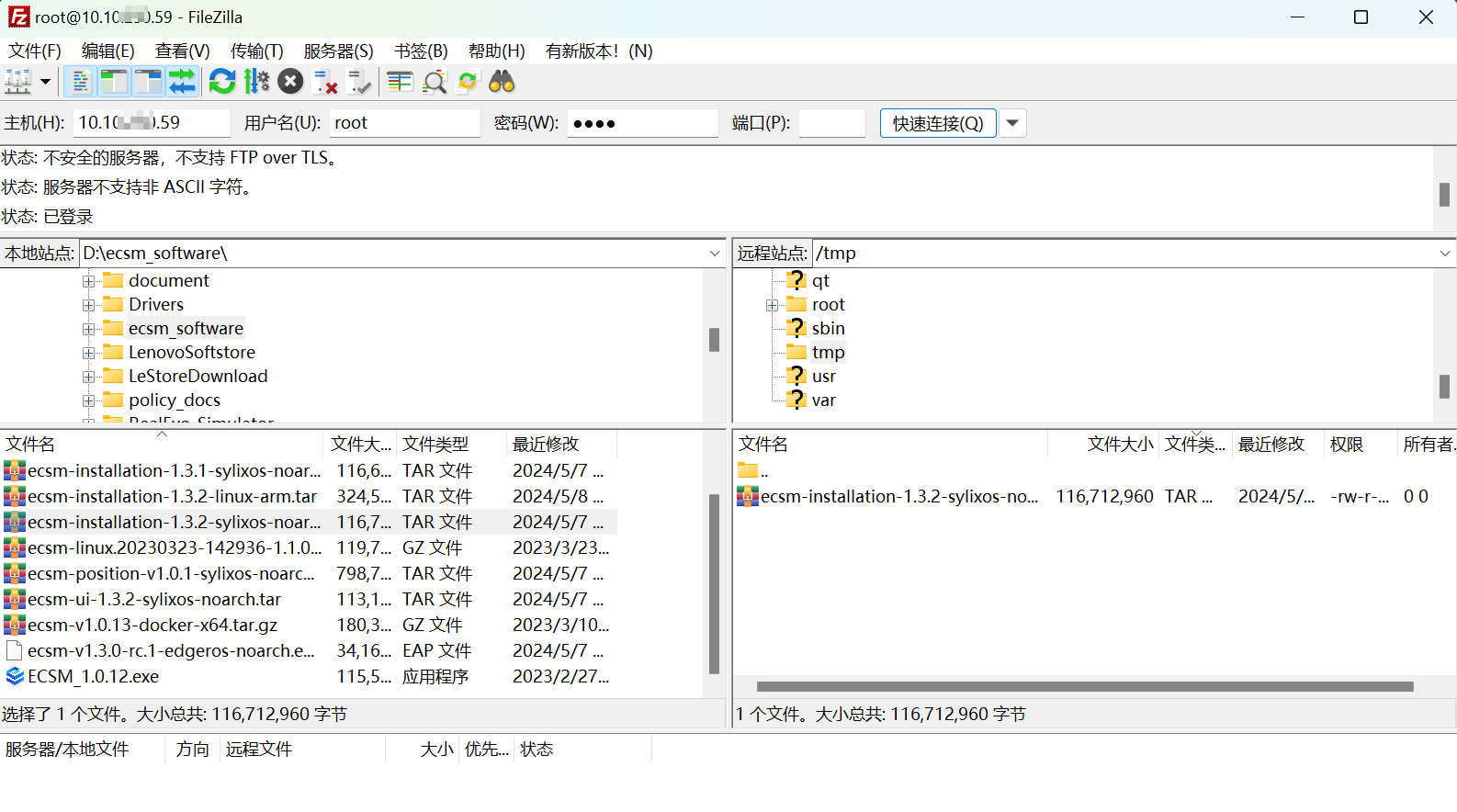
依次执行如下命令,为各个模块创建独立的运行目录,用于保存历史 ECSM 的安装以及升级软件包。
mkdir /apps/ECSM //创建 ECSM 应用运行目录 mkdir /apps/ECSM/ecsm //创建 ECSM 核心模块 ecsm 的运行目录 mkdir /apps/ECSM/position //创建 ECSM Position 模块的运行目录 mkdir /apps/ECSM/ui //创建 ECSM 前端 UI 资源的存放目录
执行如下命令,进入 ECSM 安装包存放目录“/tmp”,在此目录下创建新的文件夹(如 ecsm-1.3.2-sylixos),并将安装包解压至新建的文件夹中。
cd /tmp mkdir ecsm-1.3.2-sylixos tar -xf ecsm-installation-1.3.2-sylixos-noarch.tar -C ecsm-1.3.2-sylixos
进入解压的安装包所在目录,依次执行如下命令,解压 ECSM 核心模块、前端 UI 资源和 Position 模块软件包至步骤 2 新创建的运行目录。
tar -xvf ecsm-platform-1.3.2-sylixos-noarch.tar -C /apps/ECSM/ecsm // 解压 ECSM 模块软件包至其运行目录 tar -xvf ecsm-ui-1.3.2-sylixos-noarch.tar -C /apps/ECSM/ui // 解压 ECSM 前端 UI 资源至目标存放目录 tar -xvf ecsm-position-1.0.1-sylixos-noarch.tar -C /apps/ECSM/position // 解压 ECSM Position 软件包至其运行目录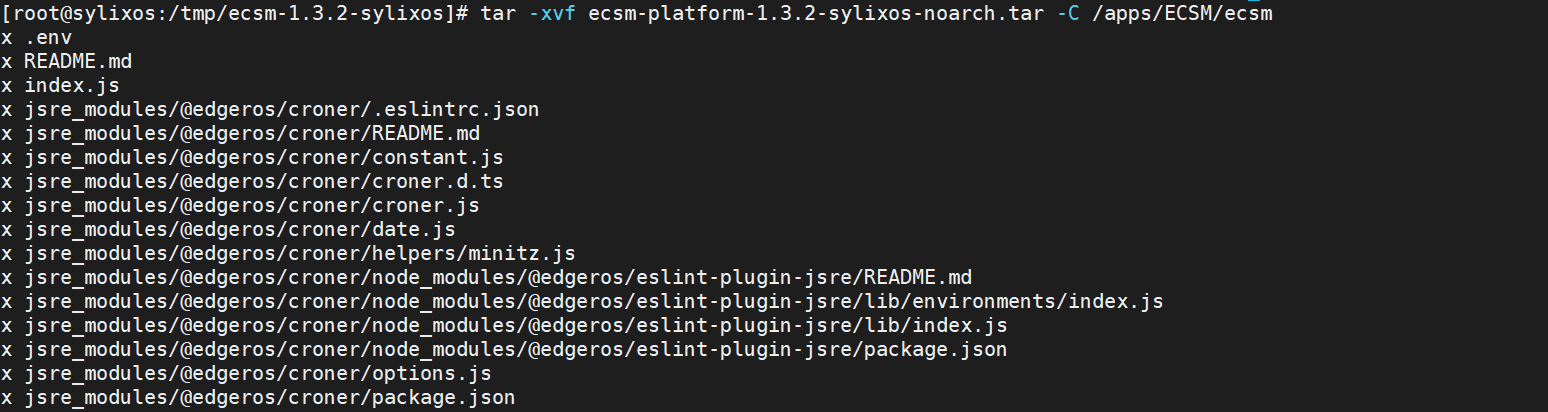
执行如下命令,并参考下图示例,在
startup.sh文件末尾添加相关启动命令,使 ECSM 在节点开机后自动启动,而无需每次手动启动。请注意不要修改该文件已有的其他内容。修改完成后,按 ESC 键,然后输入 :wq 保存并退出。vi /etc/startup.sh追加的启动命令示例如下,实际部署时,需要修改 ECSM 运行目录为用户自定义的运行目录。
# 当不在模块根目录下启动应用时,需要增加 -w 参数指定应用的代码执行空间 javascript /apps/ECSM/ecsm/main-jsre.js -w /apps/ECSM/ecsm/main-jsre.js & javascript /apps/ECSM/position/dist/main.js -w /apps/ECSM/position/dist/main.js &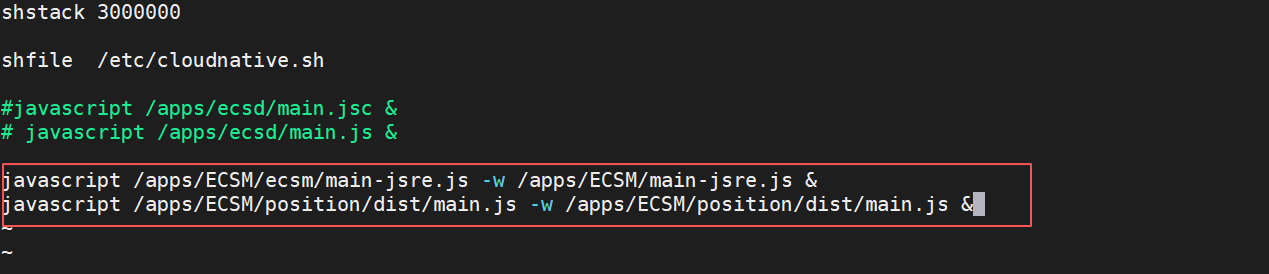
配置完开机自启动后,您可以通过重启计算机来启动并运行 ECSM,也可以依次执行以下命令手动启动并运行 ECSM。
cd /apps/ECSM/ecsm // 进入 ECSM 运行目录 vi .env // 在环境变量配置文件中指定 UI 资源加载路径,即添加环境变量 ASSETS_PATH=/apps/ECSM/ui javascript main-jsre.js // 在前台启动 ECSM 模块,如果要在后台启动,则在该命令末尾增加 & cd /apps/ECSM/position // 进入 Position 模块运行目录 javascript dist/main.js // 启动 Position 模块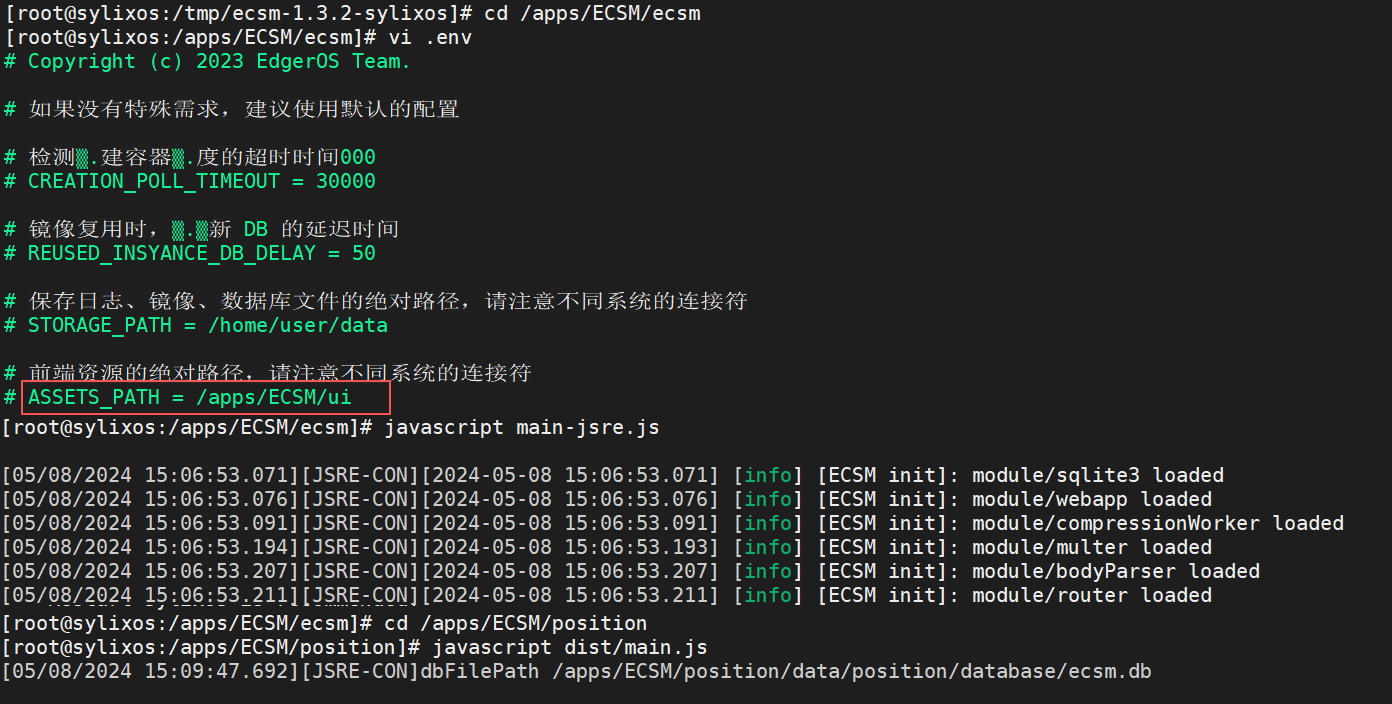
待 ECSM 启动成功后,在浏览器中输入部署 ECSM 服务器的 IP 地址及服务端口号(默认为 3001),例如 http://10.10.250.XX:3001,即可打开并使用 ECSM。
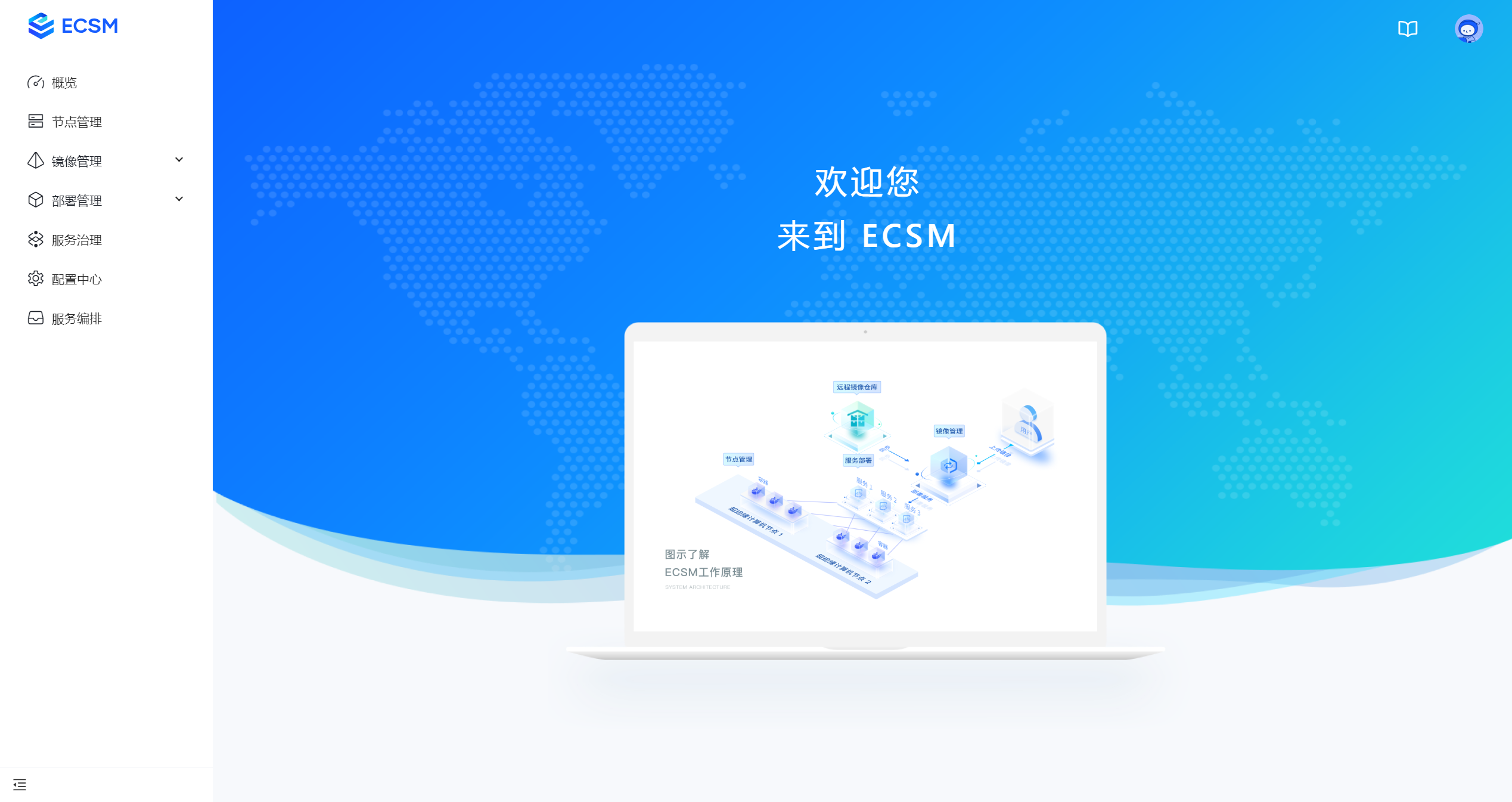
后续处理
部署完 ECSM 后,如果要修改部署服务时的相关配置,如修改环境变量配置文件.env.platform,则修改完成后,需要重新执行javascript install.js -a,使配置生效。具体可参见 SylixOS 环境变量配置。
 京公网安备11010802043204号
京公网安备11010802043204号